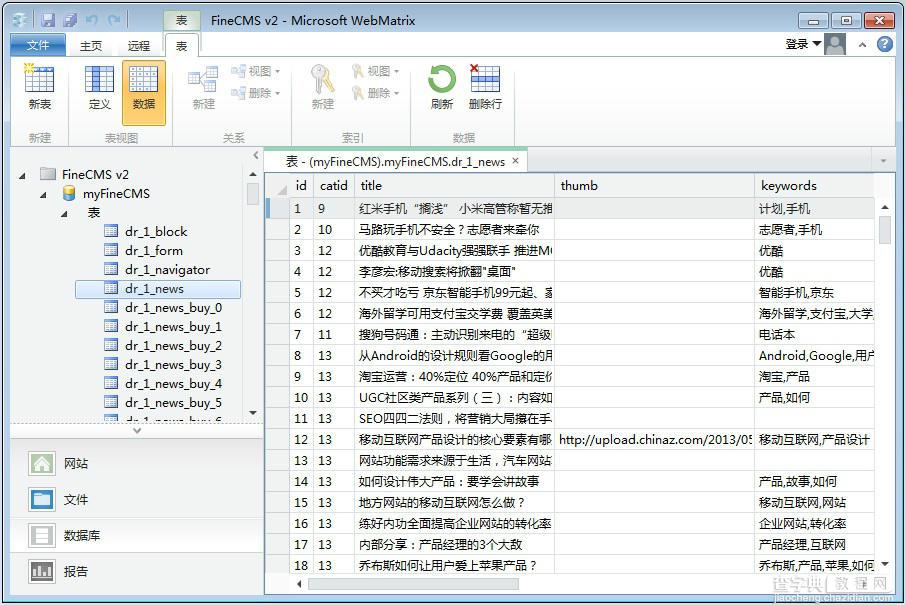第一步,下载webmatrix3。
在 Windows Azure 中创建一个Web Sites,下载并进行自定义,然后部署返回到 Windows Azure Web Sites。我们将使用 WebMatrix,一个免费、 轻量级的 web开发工具。我们将看一些WebMatrix 中,使写作Web Sites更容易和Windows Azure 用户界面中的新功能。
创建一个新的 Web Sites
随着 Windows Azure Web Sites的发布,您可以在几分钟内在用户界面中创建一个新Web Sites。签约使用免费试用版后,您可以选择创建一个没有数据库,有数据库或自动安装的开源应用程序的空站点。
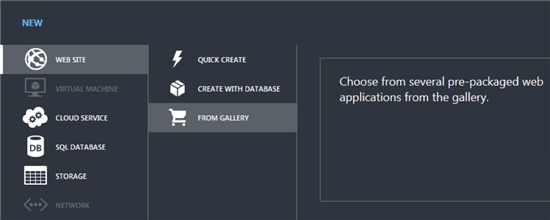
你可以创建一个数据库空站点,然后将站点发布到它,我们要开始使用库。
对于那些熟悉 Web 平台安装程序的,你将可以认出一些相同的流行应用程序,特别是那些在Windows Azure 上进行测试过的。
系统会先自动安装Microsoft Web Platform Installer,它是微软的一个web平台,集成了各种支持工具,通过这个web平台下载安装,能够很好的配合运行。
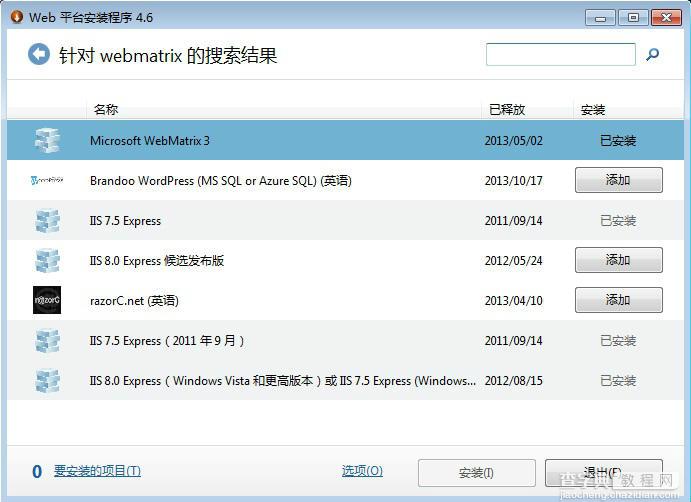
第二步,下载php,web平台上最新版是5.4.9。
在开始程序里打开Microsoft Web Platform Installer,继续在这个web平台上查找并下载php软件。
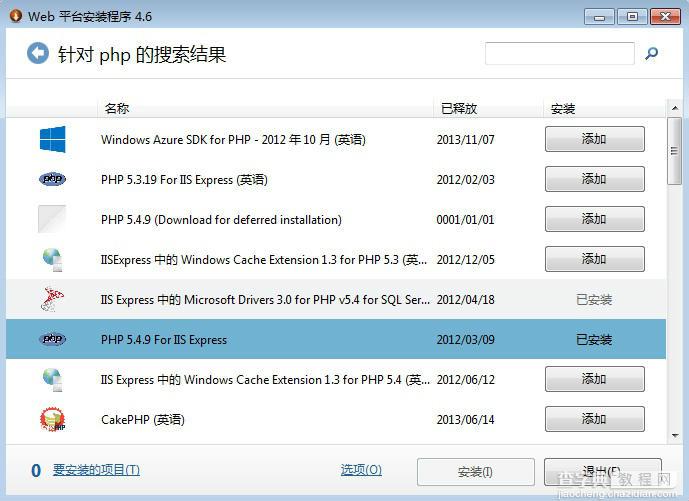
第三步,下载mysql,web平台上最新版是5.5。
继续在这个web平台上查找并下载软件。
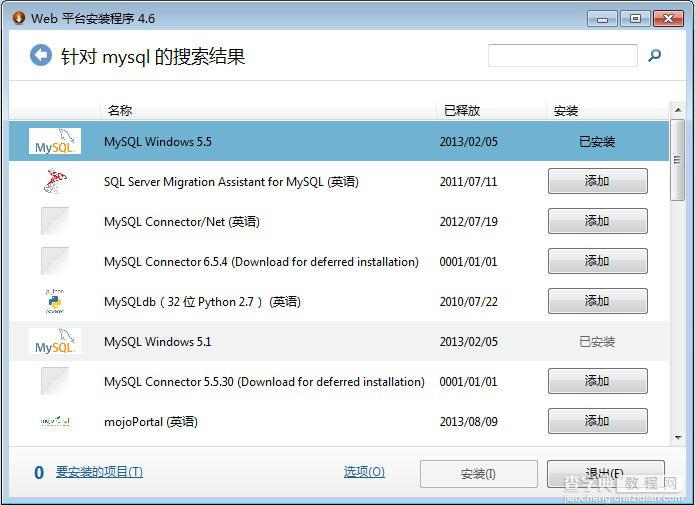
第四步,启动webmatrix3,配置FineCMS网站。
1、选打开文件夹,将FineCMS随便放在你想放的地方,然后打开。
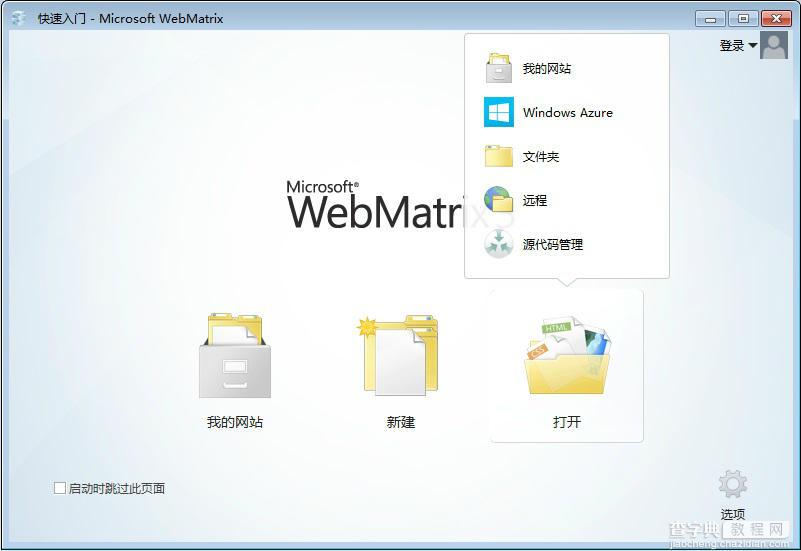
2、系统自动检测环境,并下载web web deploy等软件。

3、你也可以先下载并安装上。
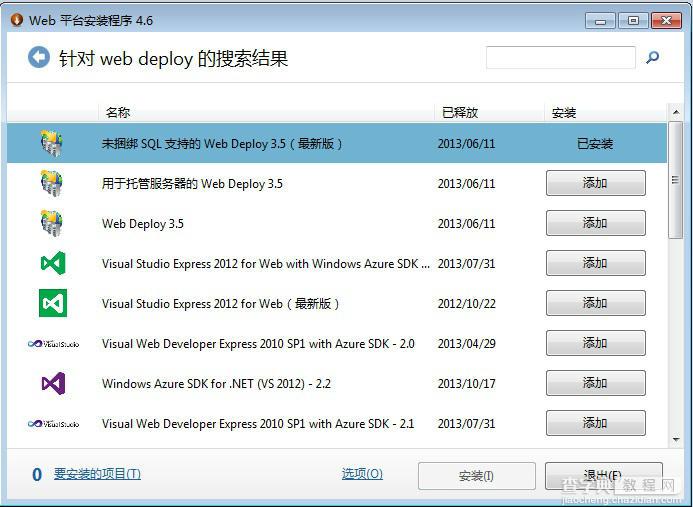
4、经过一系列配置,进入到网站界面了。
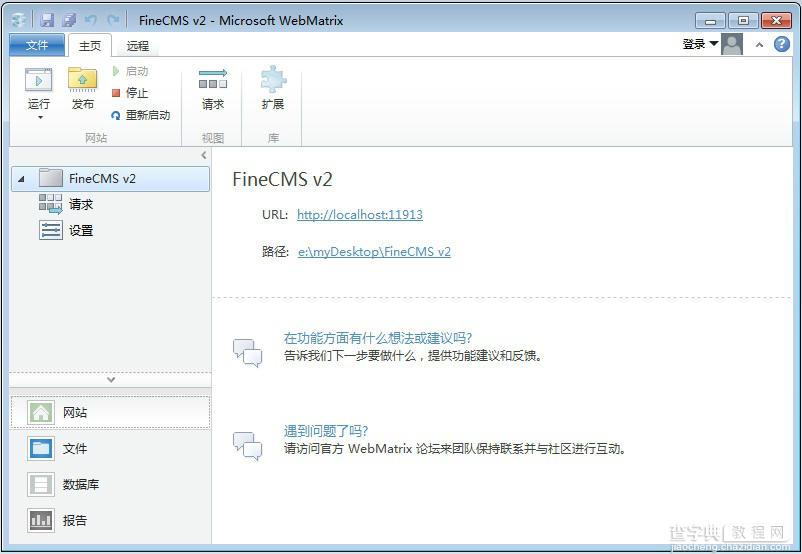
5、点击url,进一步配置FineCMS系统。
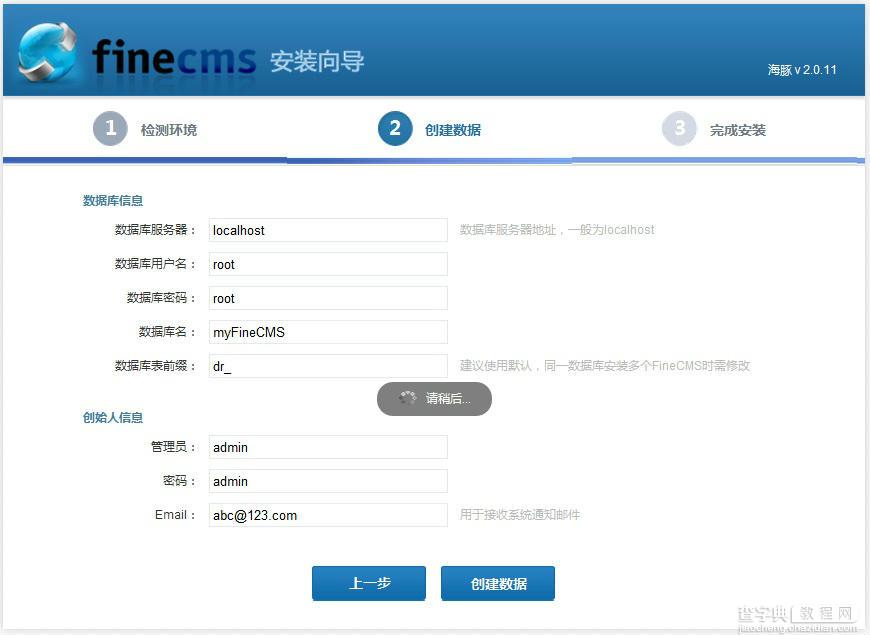
6、设置完了个人的数据,先进入网站后台。
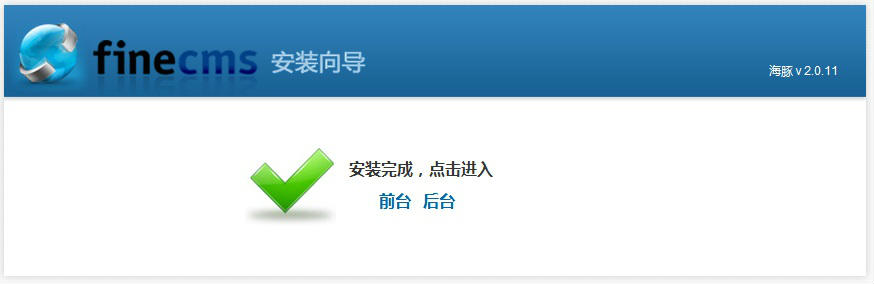
7、点红色的字,更新系统。
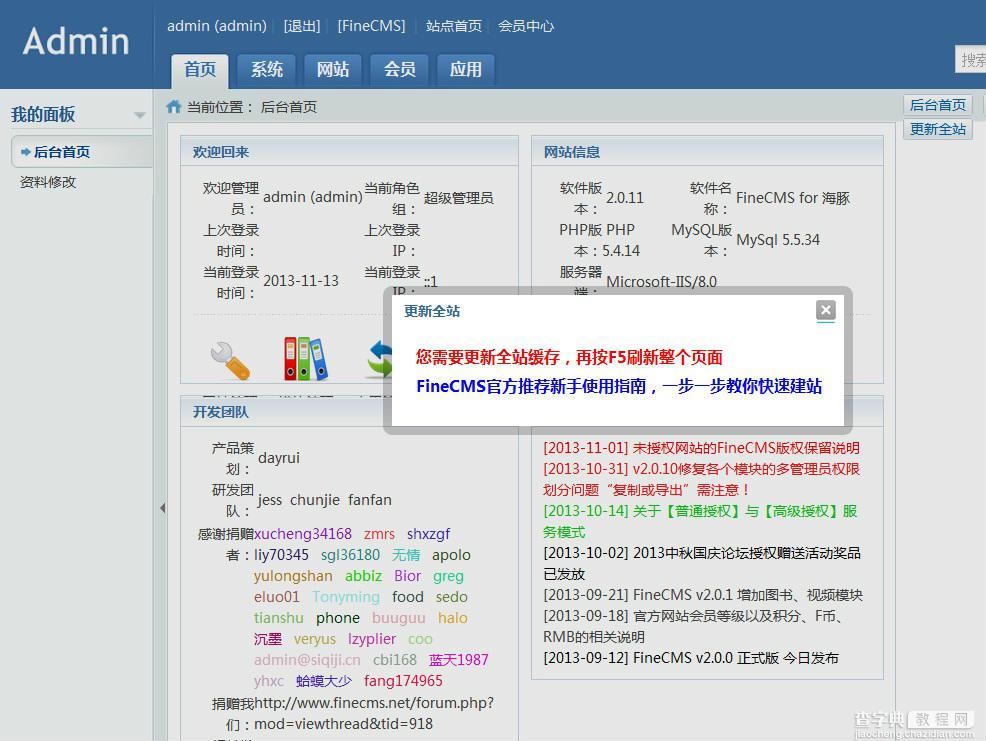
8、在网站后台的系统--模块管理里面,下载模块。
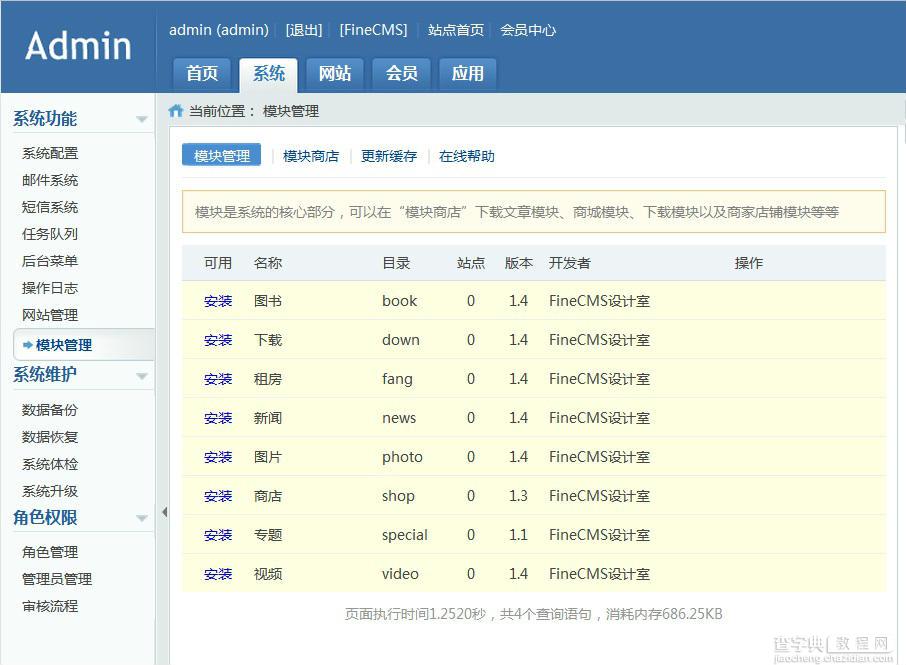
9、网站基本就配置完成了。在前台界面就能看到了。
10、进一步,在webmatrix中还可以设置默认的网页。
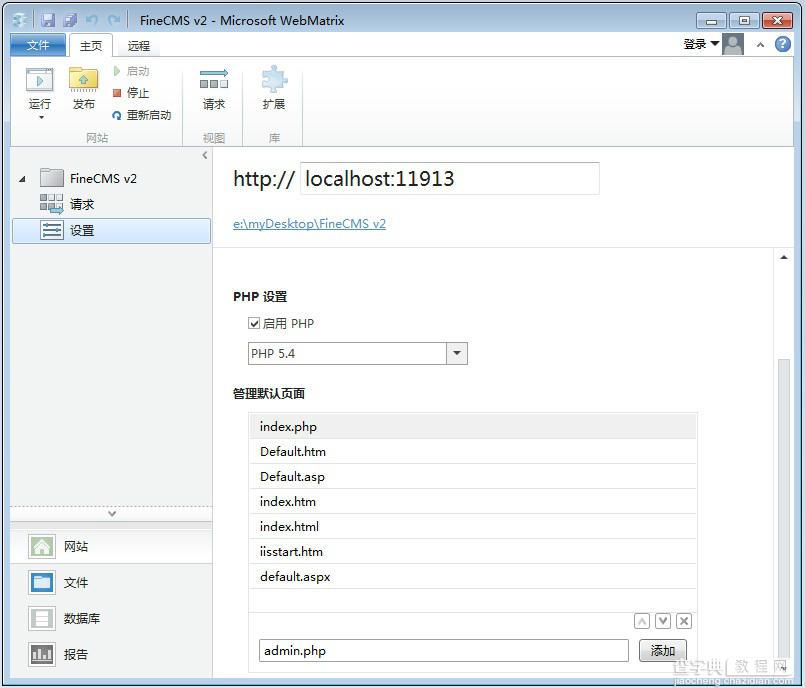
第五步 还可以进一步配置在webmatrix中查看FineCMS的数据库。1、如果忘记自己的数据库名,可以先到config/database.php文件中查一下,如图。
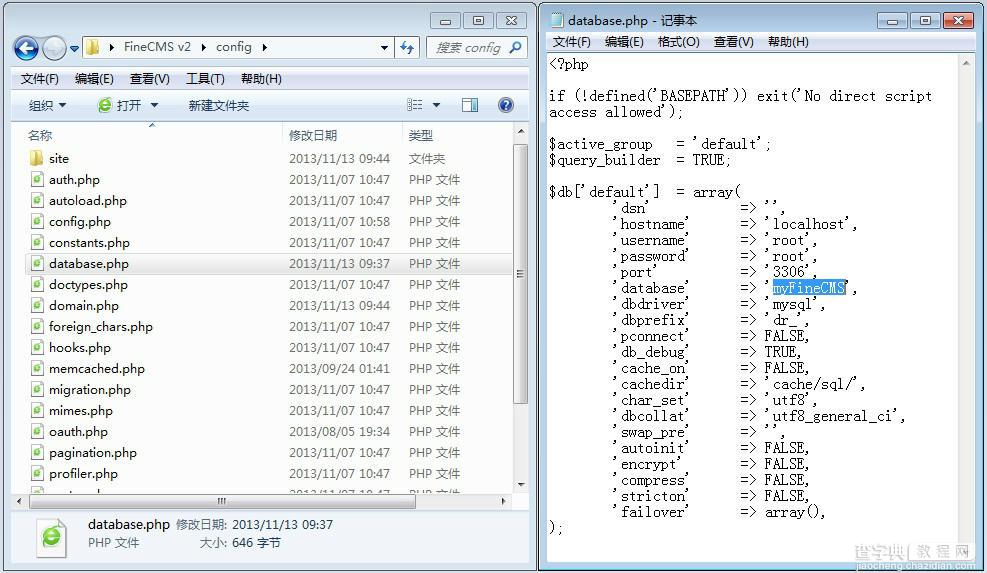
2、因为mysql数据库已经建立,在webmatrix中只需建立与这个数据库的链接就可以了。
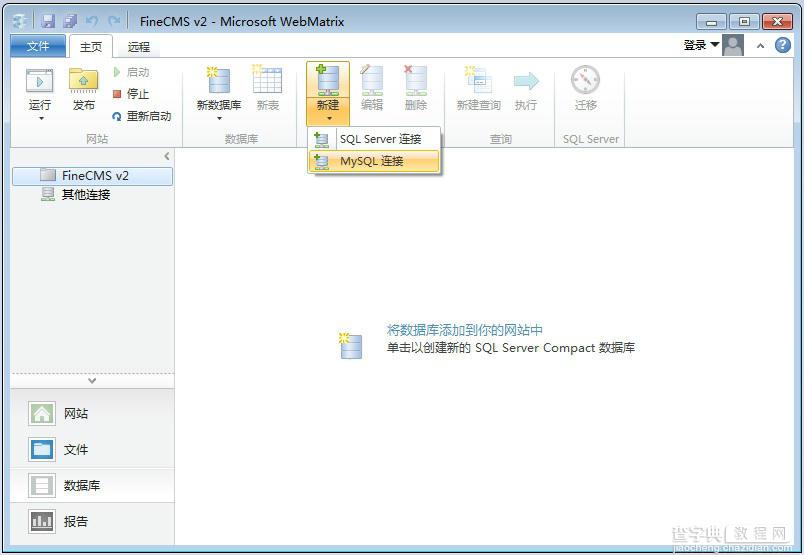
3、填写查到的数据库名等信息。
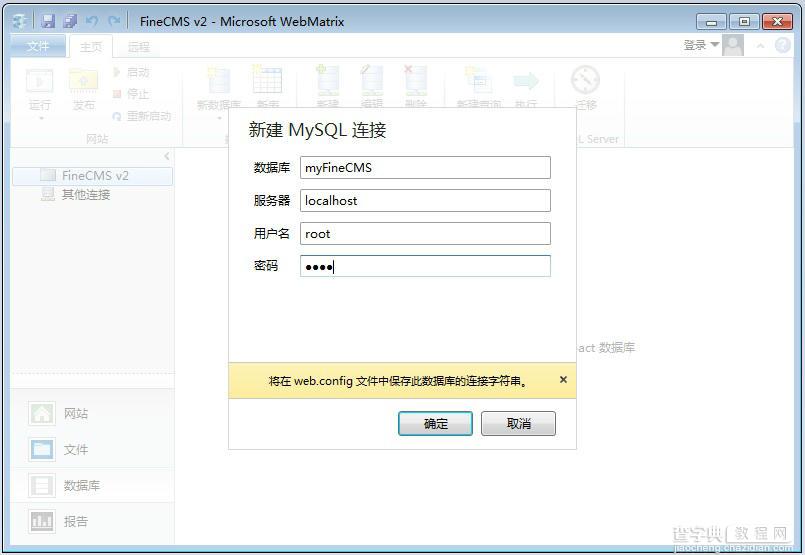
4、链接完成后,就可以查看到个人录入的信息了。